Как установить бесплатный сертификат Let’s Encrypt
Установка безшкольного сертификата Let’s Encrypt
🔐 Шаг 1: Получение сертификата Let’s Encrypt
- Войдите в панель управления хостингом Plesk. Доступ вы получили при активации заказа хостинга, например:
https://yourdomain.com:8443. - Перейдите в раздел «Сайты и домены» (Websites & Domains) и нажмите «Сертификаты SSL», затем выберите сертификат Let’s Encrypt для вашего домена.
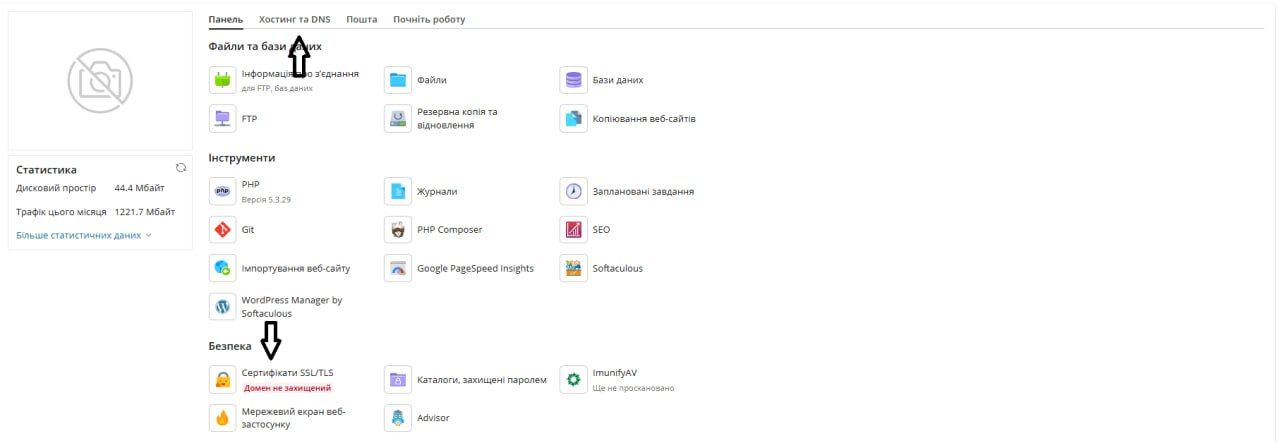
3. В открывшейся форме укажите:
- Email-адрес для получения уведомлений от Let’s Encrypt.
- Выберите опции:
- Защитить доменное имя (Secure the domain name)
- Включить поддомен «www» (Include a «www» subdomain)
- Защитить веб-почту (Secure webmail)
- Назначить сертификат для почтового домена (Assign the certificate to mail domain)
- Нажмите «Получить бесплатно» (Get it free).
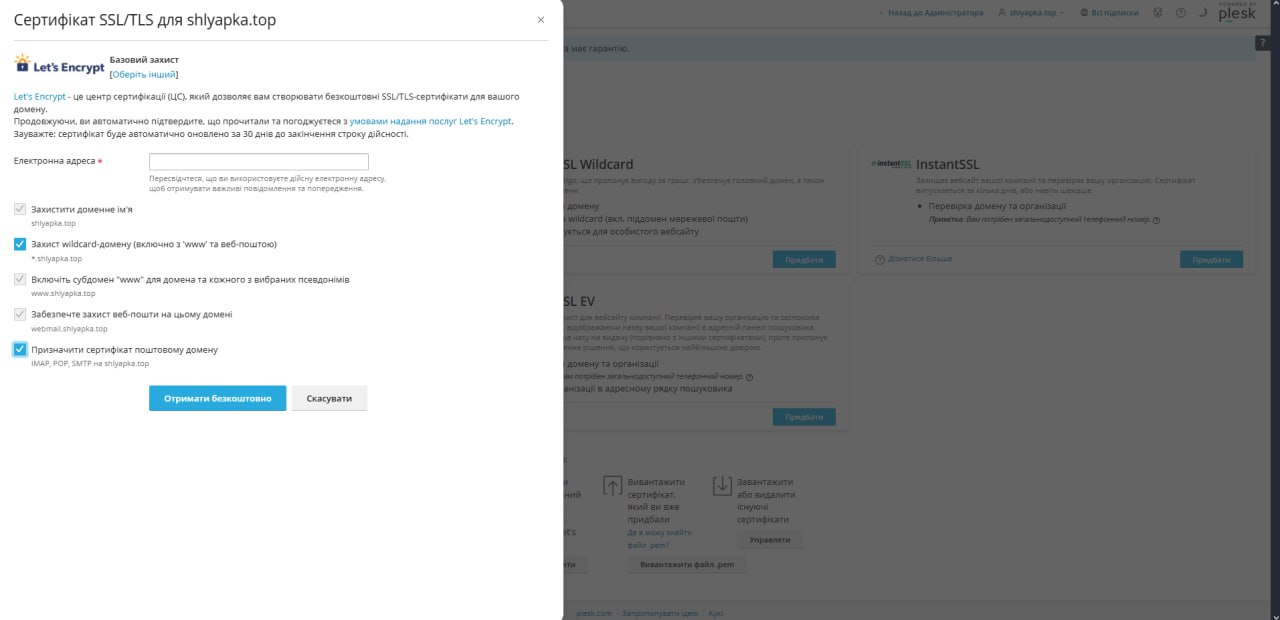
После этого Plesk автоматически сгенерирует и установит SSL-сертификат Let’s Encrypt для вашего домена.
⚙️ Шаг 2: Выбор сертификата в настройках хостинга
- В разделе «Сайты и домены» (Websites & Domains) нажмите «Настройки хостинга» (Hosting Settings) для вашего домена.
- В разделе «Безопасность» (Security):
- Установите галочку Поддержка SSL/TLS (SSL/TLS support)
- В выпадающем списке Сертификат (Certificate) выберите только что установленный сертификат Let’s Encrypt.
- Нажмите OK или Применить (Apply).
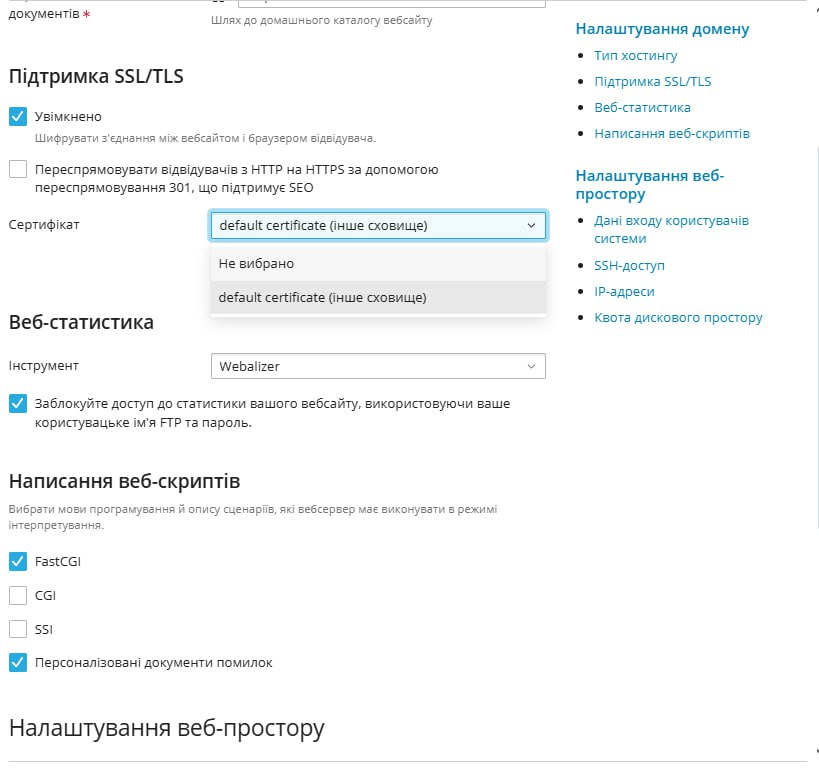
Этот шаг обеспечит использование нового сертификата для защиты вашего сайта.
🔄 Шаг 3: Проверка и автоматическое обновление
- Сертификат действует 90 дней.
- Панель управления Plesk автоматически обновляет сертификат с помощью расширения SSL It!
- Вы получите уведомление на указанный email в случае проблем с обновлением.
📌 Дополнительные советы
Если возникли проблемы с выпуском сертификата, убедитесь, что домен правильно настроен в DNS и доступен из Интернета.
Заказать виртуальный хостинг здесь.